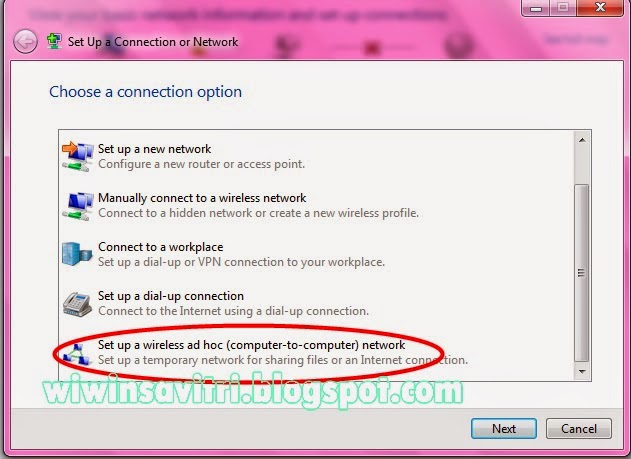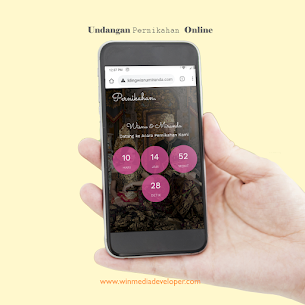Archive for October 2014
Konfigurasi Wireless Mode Ad Hoc di Windows 7
Mode Ad-Hoc
digunakan untuk melakukan interaksi dengan komputer lain melalui wireless,
tanpa menggunakan perangkat tambahan seperti Access point. Cukup
menggunakan PC/Laptop agan sudah bisa
membangun sebuah jaringan wireless. PC/Laptop yang digunakan harus memiliki
wireless adapter. Biasanya laptop sudah ada fasilitas wifi-nya. Salah satu PC
atau laptop pada mode Ad-Hoc ini berfungsi sebagai SSID Broadcaster.
Berikut cara installasinya :
·
Klik
icon network seperti gambar di bawah ini :
·
Klik
Open
Network and Sharing Center :
·
Untuk
membuat sebuah Network baru, klik Set up
a new connection or network :
·
Pilih jenis koneksi yang paling bawah seperti di bawah ini :
·
Maka
akan muncul seperti berikut :
·
Jaringan
Ad-Hoc ini bersifat sementara. Dapat digunakan untuk sharing files, presentasi, atau koneksi internet. Maksimum
jangkauannya hanya 30 feet atau sekitar 4 meter. Nah, jika sewaktu-waktu agan ingin konek ke
jaringan wireless, agan harus disconnect dulu dari jaringan Ad-Hoc ini.
·
Nah,
setelah agan klik Next akan muncul jendela pengaturan seperti ini :
·
Di
sini agan harus mengatur nama jaringannya/SSID pada Network Name. Ane isikan MerahJambu.
·
Berikutnya
pilih jenis keamanan pada Security type. Ane pilih WPA2-Personal
biar lebih aman.
·
Pada
Security key ketikan password yang akan agan gunakan.
·
Beri
tanda centang pada Save this network. Kemudian klik Next.
·
Proses
installasi dimulai. Tunggu beberapa saat.
·
Selesai
deh.. Klik Close
·
Nah
agan bisa cek keberadaan jaringan yang telah dibuat tadi, seperti ini :
·
Agan
tinggal menunggu user yang konek ke wifi agan.
·
Jika
ingin mematikan jaringan Ad-Hoc tersebut bisa klik disconnect.